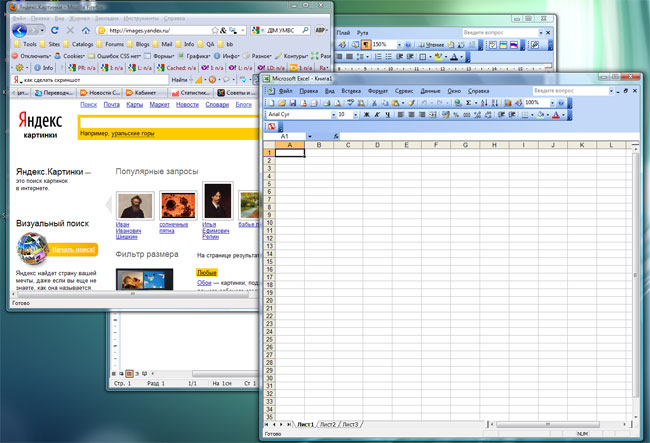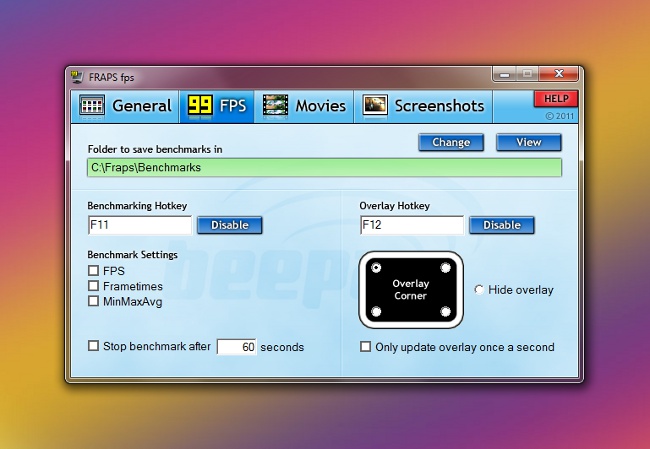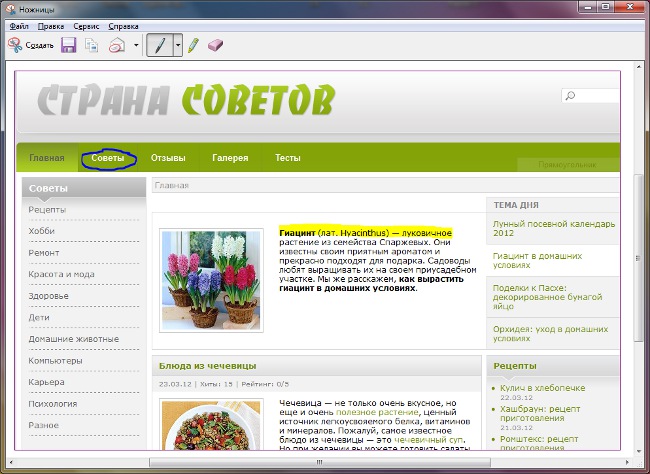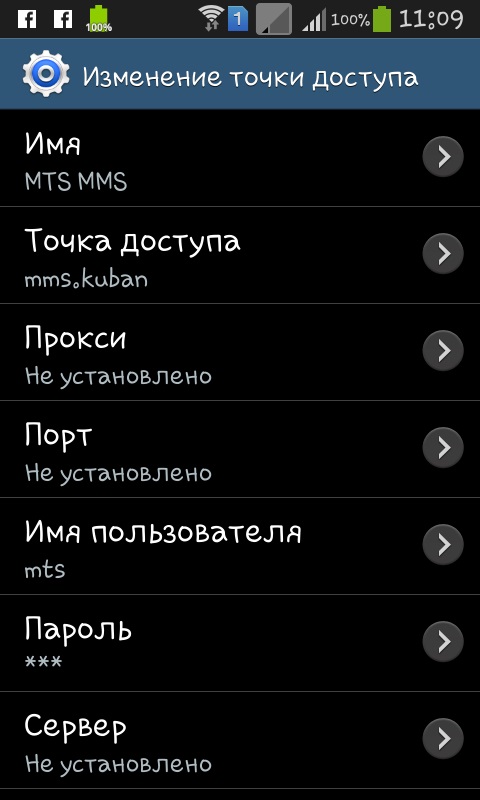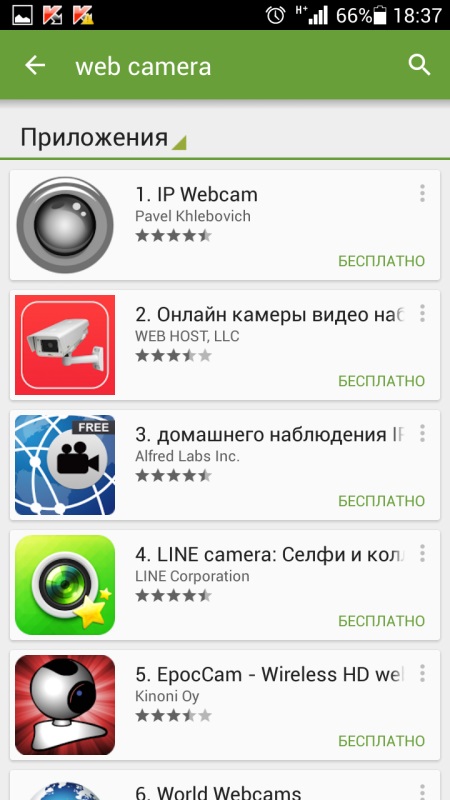Basistechnieken waarmee u een screenshot kunt maken vanaf het scherm van uw mobiele telefoon.
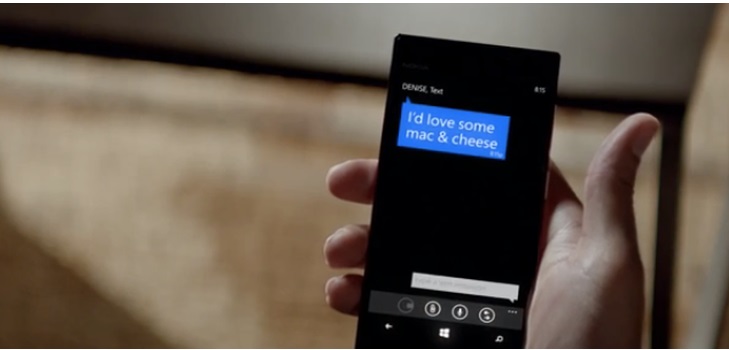
Elke gebruiker van een mobiele gadget minstens één keergeconfronteerd met de noodzaak om een screenshot te maken vanaf het scherm van je telefoon. Dit is de gemakkelijkste manier om de processen in de telefoon te visualiseren. Ongeacht het merk en het model van het apparaat en het besturingssysteem is de screenshotoptie beschikbaar op elk mobiel apparaat.
Wat is een screenshot op je telefoon?
Schermafbeelding is een momentopnameEen scherm dat de inhoud van het display op een bepaald moment nauwkeurig weergeeft. Met dergelijke afbeeldingen kunt u de werking van applicaties, programma's, bestanden of processen in uw mobiele telefoon gedetailleerd beschrijven.
Schermafbeeldingen worden in dergelijke gevallen gebruikt:
Als visualisatie nodig wasde inhoud van het gadgetscherm voor de medewerker van het servicecentrum of technische ondersteuning. U kunt bijvoorbeeld een foto maken tijdens het verschijnen van systeemtelefoonwaarschuwingen, die op het scherm worden weergegeven of de fouten van toepassingen, bestanden, enz. Vastleggen.
Als u iemand een lijst met uw applicaties of mediabestanden wilt laten zien. Dit is veel gemakkelijker dan de naam van elk bestand handmatig in het bericht te typen.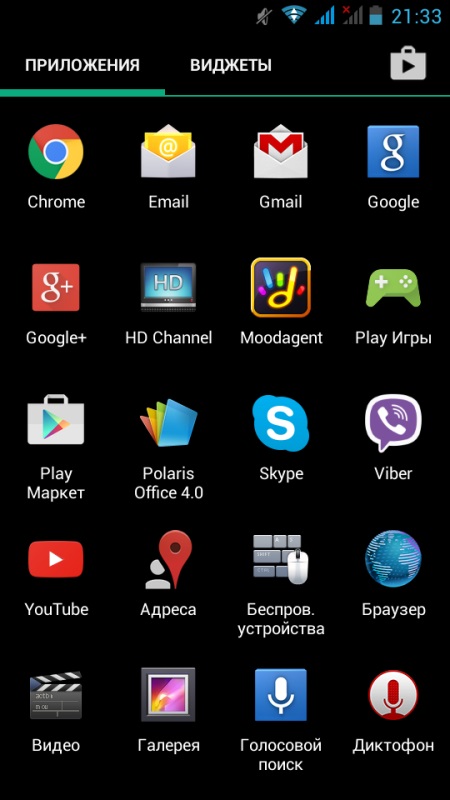
Als u de instellingen van een bepaald programma wilt illustreren.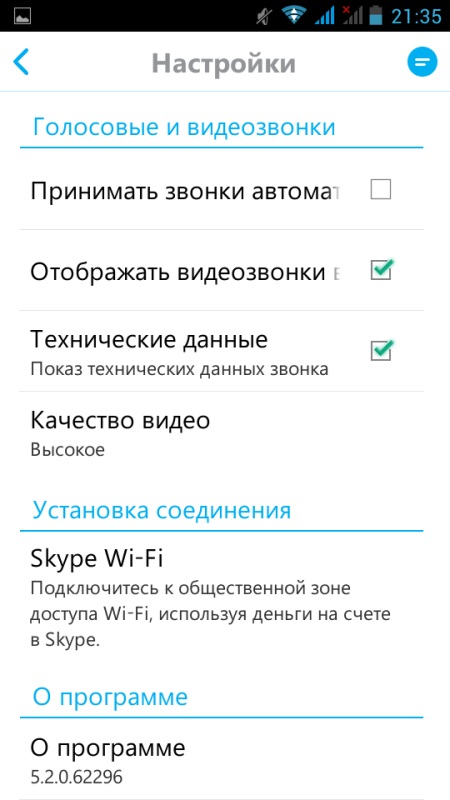
Met deze schermafbeelding kunt u vanuit uw toepassing een momentopname van uw kaart maken en deze naar een vertrouwde vriend sturen. Deze optie vereenvoudigt het proces van oriëntatie en uitleg aanzienlijk.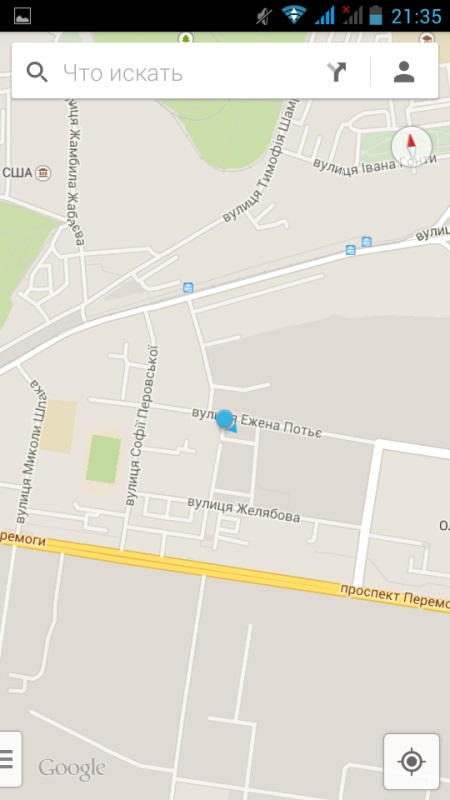
Deze optie is ook een nuttige aanvulling op deAls u iemand moet sturen om contact op te nemen met de abonnee. Het verzenden van een visitekaartje kan veel tijd kosten en het handmatig typen van nummers in een bericht is buitengewoon onhandig. Schermafbeelding van het scherm zal zich ontdoen van gedoe.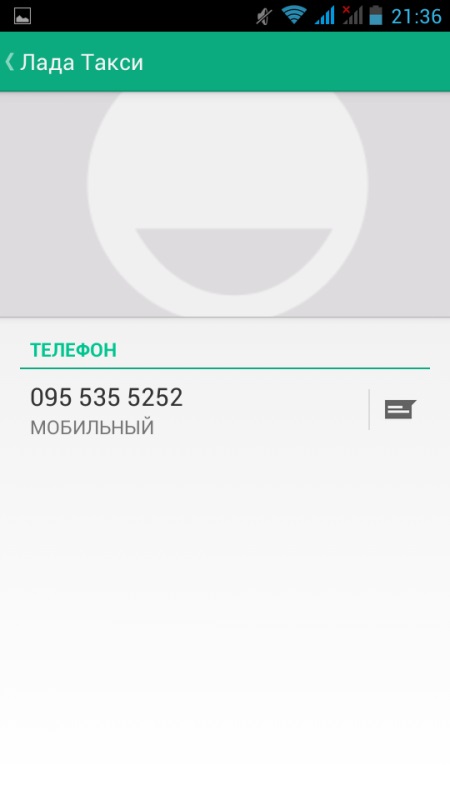
Als u deze optie gebruikt, kunt u een fragment SMS-correspondentie vastleggen met elke abonnee.
Beveiligde gegevens verzenden - met het vastleggen van het scherm kunt u met een vriend of collega het juiste bestand delen dat wordt beschermd door systeemcode.
Hoe een screenshot op je telefoon te maken
De screenshot-optie is beschikbaar op alle mobiele apparatentelefoons, maar de schermopnamemethode is afhankelijk van het besturingssysteem van de apparaten. Overweeg de basistechnieken waarmee je snel en gemakkelijk een screenshot kunt maken.
Screenshot voor Android
De ontwikkelaars hebben deze optie op alle modellen mobiele gadgets geboden, voor de implementatie waarvan u geen applicaties of programma's van derden hoeft te downloaden.
U kunt dus schermafbeeldingen maken van uw telefoon met behulp van de volgende combinaties:
Voor HTC Desire S - tegelijkertijd op de "Home" -knop drukken en aanzetten. In dit geval worden de screenshots opgeslagen in de gedeelde map met foto's.
Voor Samsung Galaxy - de "Home" - en "Back" -toetsen. Alle vastgelegde afbeeldingen worden opgeslagen in de map ScreenCapture.
Voor Sony Ericsson Xperia - houd tegelijkertijd de aan / uit-knop ingedrukt en verlaag het volume.
Voor Samsung Galaxy S II - de "Home" - en "Lock" -toetsen.
Voor alle apparaten op het Android 3.2-platform wordt het screenshot geactiveerd door de knop "Recente programma's" lang ingedrukt te houden.
Voor mobiele telefoons op Android 4.0 wordt een screenshot gemaakt door de aan / uit-knoppen te combineren en het volume te verlagen.
Schermafbeeldingen voor Apple iOS
Maak een foto op elke mobiele gadget metiOS-besturingssysteem van Apple kan een eenvoudige combinatie zijn. Houd hiervoor de "Home" -toets tegelijkertijd gedurende 2-3 seconden ingedrukt. Schermafbeeldingen voor Microsoft Windows Phone Net als bij de hierboven beschreven methode, kunnen eigenaars van telefoons op basis van Windows Phone 8 een screenshot maken van het scherm terwijl ze de "Start" -knop ingedrukt houden. Alle afbeeldingen worden opgeslagen in de map "Foto's".
Voor de softwareversie echterWindows Phone 8.1-acties veranderen enigszins. Om een schermopname te krijgen, moet u tegelijkertijd de volumeknop + knop ingedrukt houden. Wat moet ik doen als ik geen screenshot kan maken op mijn telefoon? Als de bovenstaande methoden niet het gewenste resultaat opleveren, kunt u een schermafbeelding maken met toepassingen van derden. U kunt dergelijke programma's op uw gadget vinden en installeren op Google Play.
De meest populaire zijn de volgende:
Screenshot Ultimate
screenshot
screenshot
No Root Screenshot It
Toepassing "Screenshot Easy"
Met dit programma kun je ogenblikkelijk makenfoto's van het telefoon- of tabletscherm. Met de functies van de toepassing kunt u het gemaakte scherm bekijken, bewerken en direct delen via sociale netwerken, berichten, e-mailberichten, bijvoorbeeld Skype.
Instructies voor het gebruik van de applicatie:
We gaan naar de Google Play Market-service en typen de zoekterm 'Screenshot' in.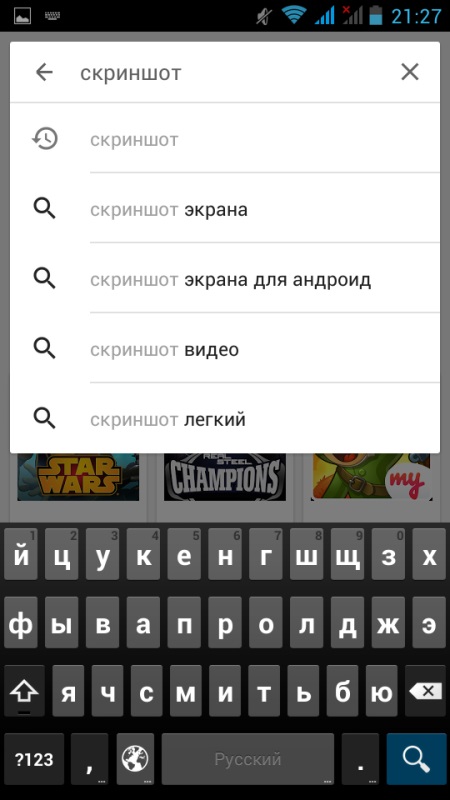
Kies uit de meegeleverde lijst "Shrinkhot Light" en installeer het op de telefoon.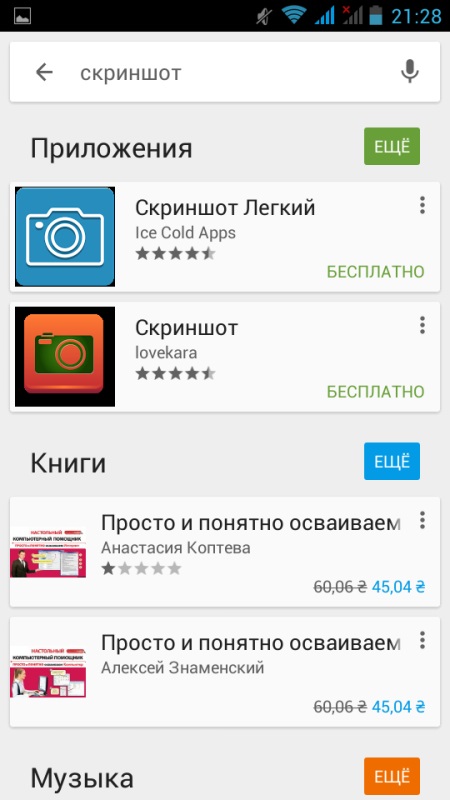
Voer het uit.
Het hoofdmenu van het programma beschrijft de methoden voorhet vastleggen van het scherm, evenals de knop "Start capture", waarmee de toepassing een foto maakt en deze opslaat in de ScreenCapture-map. Scherm 7 Met de functies van dit programma kunt u de bestandsextensie aanpassen, opslagruimte opgeven, het beeld roteren, van kleur veranderen, enz.